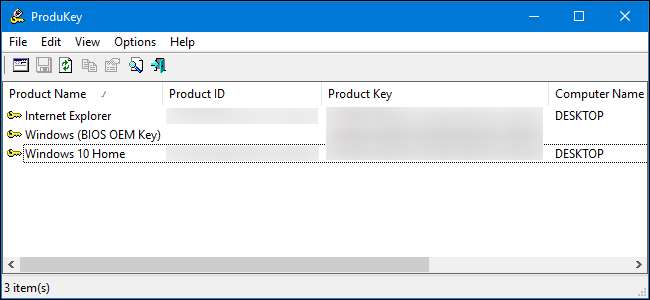
ان دنوں مصنوعات کی چابیاں کم سے کم عام ہورہی ہیں ، لیکن اگر آپ کے کمپیوٹر پر سافٹ ویئر کا ایک ٹکڑا ہے — اور اس کی پروڈکٹ کی کوئی چیز نہیں مل سکتی ہے تو ، یہ آسان پروگرام آپ کو نکالنے میں مدد فراہم کرسکتا ہے۔
نیرسفٹ کی پروڈیوکی آپ کو دیکھنے دیتا ہے ونڈوز کے لئے مصنوعات کی چابیاں ، مائیکروسافٹ آفس ، اور بہت سے دوسرے سافٹ ویئر پروگرام۔ یہ موجودہ کمپیوٹر کی چابیاں دکھا سکتی ہے ، یا آپ اسے کسی ٹوٹے ہوئے کمپیوٹر کی ہارڈ ڈرائیو پر محفوظ کیز کو دیکھنے کے ل. استعمال کرسکتے ہیں۔
ایک ورکنگ کمپیوٹر سے چابیاں بازیافت کرنے کا طریقہ
متعلقہ: اپنے کھوئے ہوئے ونڈوز یا آفس پروڈکٹ کیز کو کیسے ڈھونڈیں
اس صفحے سے پروڈوکی آرکائیو ڈاؤن لوڈ کریں اور پروڈیوکی ڈاٹ ایکس فائل کو چلائیں۔
آپ کو اپنے ونڈوز انسٹالیشن کے ساتھ ساتھ آپ کے سسٹم پر انسٹال کردہ دیگر ایپلی کیشنز کے لئے مصنوع کی کلید نظر آئے گی ، جس میں مائیکروسافٹ آفس ، ویژول اسٹوڈیو ، مائیکروسافٹ ایکسچینج سرور ، مائیکروسافٹ ایس کیو ایل سرور ، اور کچھ ایڈوب اور آٹوڈیسک مصنوعات شامل ہیں۔
اگر آپ کا کمپیوٹر ونڈوز 10 یا 8 کلید کے ساتھ آتا ہے جس کی UEFI فرم ویئر میں سرایت ہوتی ہے تو ، اسے یہاں "ونڈوز (BIOS OEM کی)" کے طور پر دکھایا جائے گا۔ یہ کلید آپ کے کمپیوٹر کے مدر بورڈ پر محفوظ ہے اور جب بھی آپ اپنے کمپیوٹر پر ونڈوز انسٹال کرتے ہیں تو ونڈوز خود بخود اس کا استعمال کرے گی۔ آپ کو اس کا بیک اپ لینے یا اسے لکھنے کی ضرورت نہیں ہے۔
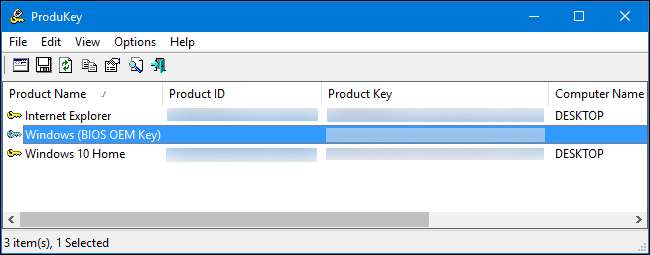
کسی بھی مصنوع کی کلید کو لکھ دیں جسے آپ رکھنا چاہتے ہیں اور انہیں محفوظ جگہ پر اسٹور کریں۔ یہ اتنا آسان ہے!
علیحدہ ہارڈ ڈرائیو سے چابیاں بازیافت کیسے کریں
اگر آپ کے پاس ایسا کمپیوٹر ہے جو بوٹ نہیں ہوتا ہے ، تو آپ اس کی چابیاں اس وقت تک بازیافت کرسکتے ہیں جب تک کہ ہارڈ ڈرائیو کام نہیں کرتی ہے۔ آپ کو صرف ڈرائیو کو ہٹانے ، اسے ایک فنکشنل کمپیوٹر سے جوڑنے اور پروڈکیے کی طرف اشارہ کرنے کی ضرورت ہے۔
اگر آپ یہ کرنا چاہتے ہیں تو آپ کو ٹوٹا ہوا کمپیوٹر بند کرنے ، اسے کھولنے اور اس کی داخلی ڈرائیو کو ہٹانے کی ضرورت ہوگی۔ یہ کچھ کمپیوٹرز پر دوسروں سے زیادہ آسان ہوگا. مثال کے طور پر ، بہت سے لیپ ٹاپ آسانی سے کھولنے کے لئے تیار نہیں کیے گئے ہیں ، جبکہ ڈیسک ٹاپ عام طور پر ہوتے ہیں۔
اس کے بعد آپ کسی کام کرنے والے کمپیوٹر پر ڈرائیو کو اندرونی ڈرائیو بے میں داخل کرسکتے ہیں ، یا ایک استعمال کرسکتے ہیں SATA ہارڈ ڈرائیو ڈاکنگ اسٹیشن ، جیسے نیچے دکھایا گیا ہے۔

آپ جو بھی آپشن منتخب کرتے ہیں ، ایک بار جب ڈرائیو پلگ ان ہوجائے اور ونڈوز میں ظاہر ہوجائے تو ، آگے بڑھیں اور پروڈیوکی کو چلائیں ، بالکل اسی طرح جیسے آپ پچھلے حصے میں بیان کردہ ایک ورکنگ کمپیوٹر پر چلیں گے۔ ثانوی ڈرائیو کا انتخاب کرنے کے لئے فائل> ماخذ منتخب کریں پر کلک کریں۔
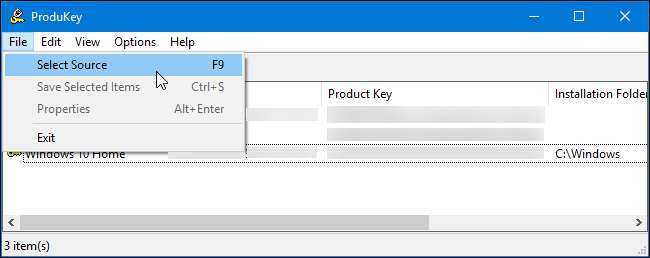
سورس سلیکٹ ونڈو میں ، "بیرونی ونڈوز ڈائرکٹری سے پروڈکٹ کیز کو لوڈ کریں" کو منتخب کریں اور دوسرے پی سی سے ڈرائیو پر موجود ونڈوز ڈائرکٹری میں اس کی نشاندہی کریں۔ مثال کے طور پر ، اگر دوسرے پی سی کی ڈرائیو D: ہے تو ، آپ کو D: \ ونڈوز پر اس کی نشاندہی کرنے کی ضرورت ہوگی۔
پروڈیوکی اس کے بعد دوسرے کمپیوٹر کی ڈرائیو سے چابیاں دکھائے گا ، نہ کہ موجودہ کمپیوٹر پر استعمال ہونے والی چابیاں۔
اپ ڈیٹ : اگر یہ کام نہیں کرتا ہے تو ، آپ کو پروڈکٹکی کو بطور ایڈمنسٹریٹر کھولنا پڑ سکتا ہے رجسٹری چھتے کے مقام پر پروڈکی کی طرف اشارہ کریں بیرونی ڈرائیو پر
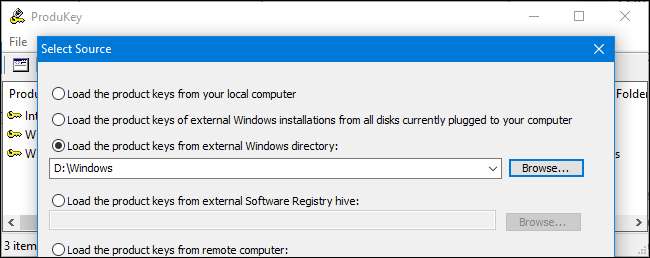
پہلے کمپیوٹر کی ڈرائیو کو ہٹائے بغیر چابیاں بازیافت کیسے کریں
آخر میں ، اگر آپ پہلے کمپیوٹر سے جسمانی طور پر ڈرائیو کو صرف to یا صرف نہیں کرنا چاہتے ہیں تو ، آپ اس ڈرائیو سے فائلوں کو کاپی کرنے کے ل a لینکس کی براہ راست USB ڈرائیو استعمال کرسکتے ہیں ، اور پھر پروڈکی کے ساتھ کسی دوسرے پر جانچ کر سکتے ہیں۔ کمپیوٹر۔ عام طور پر ، ہم سمجھتے ہیں کہ صرف ڈرائیو کو ہٹانا آسان ہے ، لیکن یہ متبادل کے طور پر کام کرے گا۔
ایسا کرنے کے ل you ، آپ کو پہلے خود کو ایک زندہ لینکس ڈرائیو بنانے کی ضرورت ہوگی۔ مثال کے طور پر ، آپ اوبنٹو ڈرائیو تشکیل دے سکتے ہیں۔ ایسا کرنے کے ل you ، آپ کو ضرورت ہوگی اوبنٹو آئی ایس او ڈاؤن لوڈ کریں اور ڈاؤن لوڈ کریں ونڈوز کے لئے روفس ٹول .
انتباہ : آپ جس USB ڈرائیو کو براہ راست لینکس ڈرائیو میں تبدیل کرتے ہیں وہ مٹ جائے گی۔ پہلے اس پر کسی بھی اہم فائل کا بیک اپ لیں۔
ایک بار جب آپ دونوں ہوجائیں تو ، USB ڈرائیو سے رابطہ قائم کریں اور روفس لانچ کریں۔ اپنی USB ڈرائیو کو منتخب کریں ، FAT32 فائل سسٹم کو منتخب کریں ، اور "بوٹ ایبل ڈسک بنائیں" باکس کو چیک کریں۔ اس کے دائیں طرف والے بٹن پر کلک کریں اور اپنے ڈاؤن لوڈ کردہ اوبنٹو آئی ایس او کی تصویر منتخب کریں۔
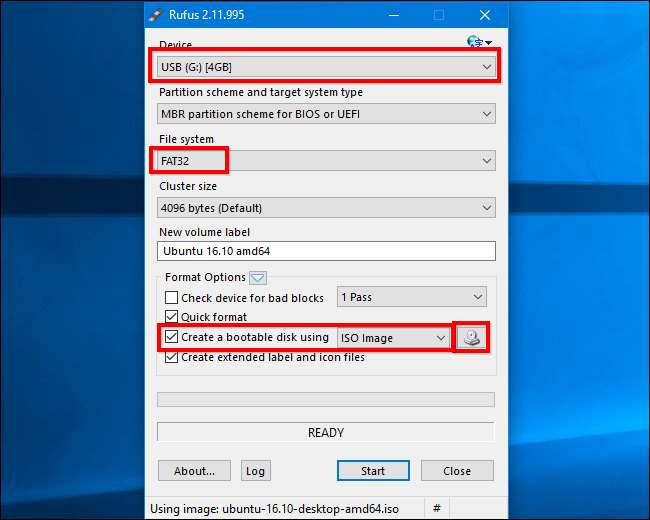
"اسٹارٹ" پر کلک کریں اور سیسلنکس سافٹ ویئر ڈاؤن لوڈ کرنے پر راضی ہوں۔ "آئی ایس او امیج موڈ میں لکھیں (تجویز کردہ)" منتخب کریں اور جب آپ سے پوچھا جائے تو ڈسک پر موجود ڈیٹا کو صاف کرنے پر اتفاق کریں۔
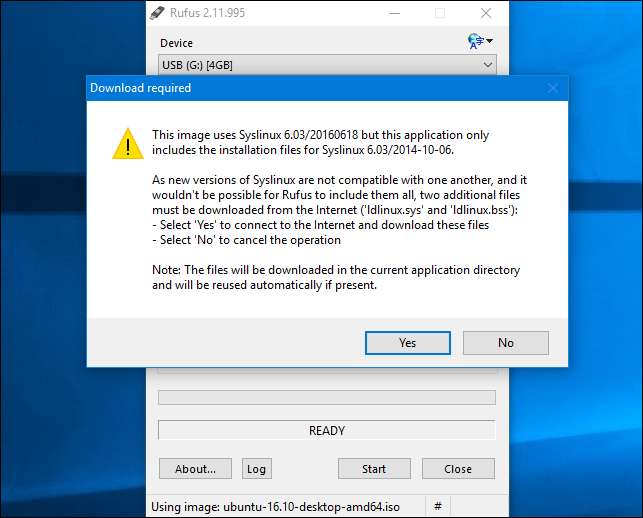
متعلقہ: اپنے کمپیوٹر کو ڈسک یا USB ڈرائیو سے کیسے بوٹ کریں
جب ڈسک بن جائے ، تو آپ USB ڈرائیو کو اپنے ٹوٹے ہوئے کمپیوٹر سے جوڑ سکتے ہیں اور اس سے بوٹ کرسکتے ہیں۔ آپ کو صرف ڈرائیو داخل کرنے کی ضرورت ہوگی ، اسے بوٹ کریں ، اور کمپیوٹر USB ڈرائیو سے شروع ہوگا۔ یا ، آپ کو کرنا پڑ سکتا ہے بوٹ آرڈر موافقت کریں یا بوٹ آپشنز مینو کا استعمال کریں .
جب اوبنٹو بوٹ ہوجائے تو ، پینل پر ڈرائیو آئیکن پر کلک کرکے فائل مینیجر ونڈو کھولیں۔ اپنی ونڈوز ڈرائیو تلاش کریں اور اس پر تشریف لے جائیں
C: \ ونڈوز \ system32 \
. "تشکیل" فولڈر پر دائیں کلک کریں اور "کاپی" کو منتخب کریں۔ ایک اور بیرونی USB ڈرائیو کو اپنے کمپیوٹر سے مربوط کریں اور اس میں کنفیگر فولڈر کاپی کریں۔
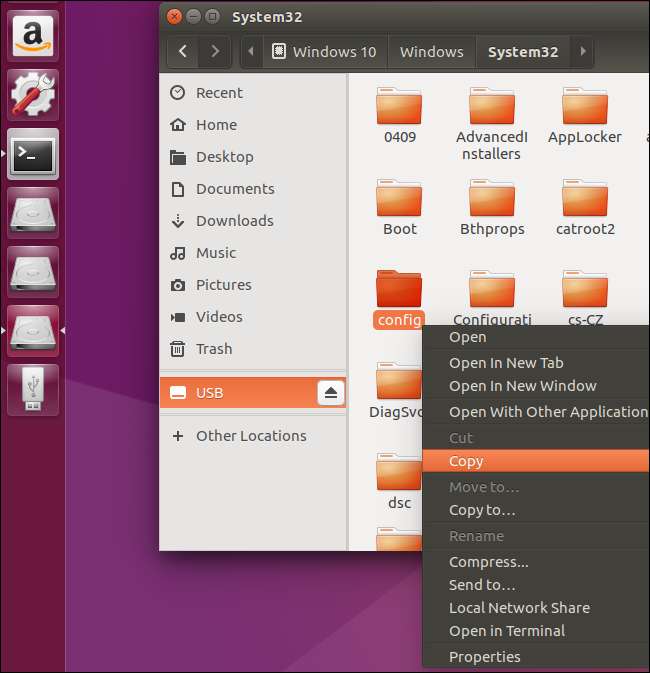
ونڈوز چلانے والے دوسرے کمپیوٹر میں "کنفیگ" فولڈر والی ڈرائیو لے لو۔
آپ کو ڈائریکٹری کا ڈھانچہ دوبارہ بنانا ہوگا۔ ایک "ونڈوز" فولڈر بنائیں اور پھر اس کے اندر "سسٹم 32" فولڈر بنائیں۔ سسٹم 32 فولڈر میں "تشکیل" فولڈر کاپی کریں۔
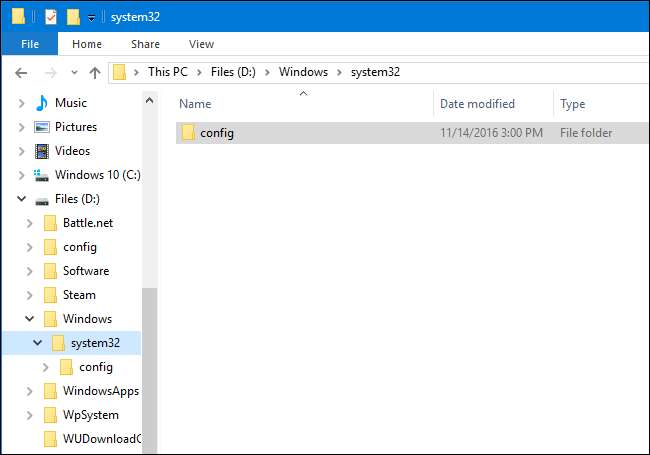
پروڈیوکی کو لانچ کریں ، فائل> ماخذ منتخب کریں پر کلک کریں ، اور آپ نے ابھی تخلیق کردہ ونڈوز فولڈر کو منتخب کریں۔ آپ اسے براہ راست کنفیگ فولڈر میں نشاندہی نہیں کرسکتے ہیں۔
اس کے بعد پروڈیوکی آپ کو اس فولڈر کی پروڈکٹ کیز دکھائے گا جو آپ نے کاپی کیا تھا۔
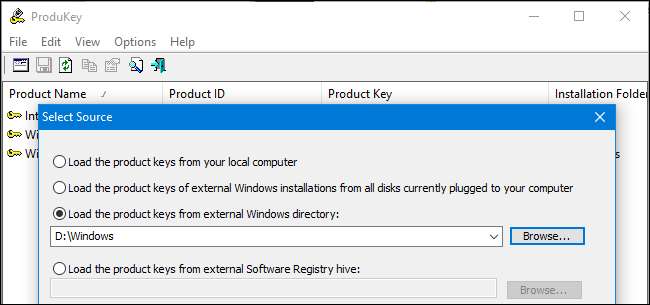
تصویری کریڈٹ: فلپ اسٹیورٹ







